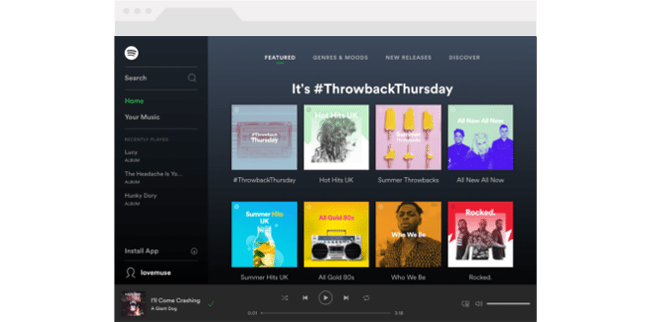Si quieres reducir el número de aplicaciones que tienes instaladas en tu PC, utilizar el Spotify Web Player en tu navegador es una solución muy práctica. Notarás muy pocas diferencias entre el reproductor web y la aplicación. Y si te gusta transmitir música gratis en línea, el reproductor web funciona incluso si tienes una cuenta gratuita de Spotify.
El reproductor web de Spotify es compatible con Google Chrome, Mozilla Firefox, Microsoft Edge y Opera.
Accede al reproductor web de Spotify
Para acceder al reproductor web de Spotify, abre tu navegador de Internet favorito y sigue estos pasos:
- Ve a la página de navegación de Spotify.
- Selecciona Iniciar sesión.
Si no tienes una cuenta de Spotify, selecciona Registrarse y crea una nueva cuenta utilizando tu dirección de correo electrónico o tu cuenta de Facebook.
- Introduce tu nombre de usuario y contraseña y selecciona Iniciar sesión. O bien, selecciona Iniciar sesión con Facebook.
Inicio del reproductor web de Spotify
Una vez que hayas entrado en el reproductor web de Spotify, verás que el diseño es sencillo. El panel de la izquierda enumera las opciones disponibles, siendo las cuatro primeras las que más utilizará. Estos son Búsqueda, Inicio, Su biblioteca y Reproducidos recientemente
La página de inicio ofrece una visión amplia de todas las opciones principales. Aqui encontraras:
- Enlaces rápidos en la parte superior a Destacados, Podcasts, Charts, Géneros, Novedades y Descubrir.
- Música sugerida basada en tu historial de escucha.
- Tu música reproducida recientemente.
- Secciones de «Más Me Gusta» con artistas específicos relacionados con tus gustos musicales.
- Sugerencias temáticas basadas en el día de la semana o en festividades especiales.
- Listas de música de primera.
- Podcasts recomendados.
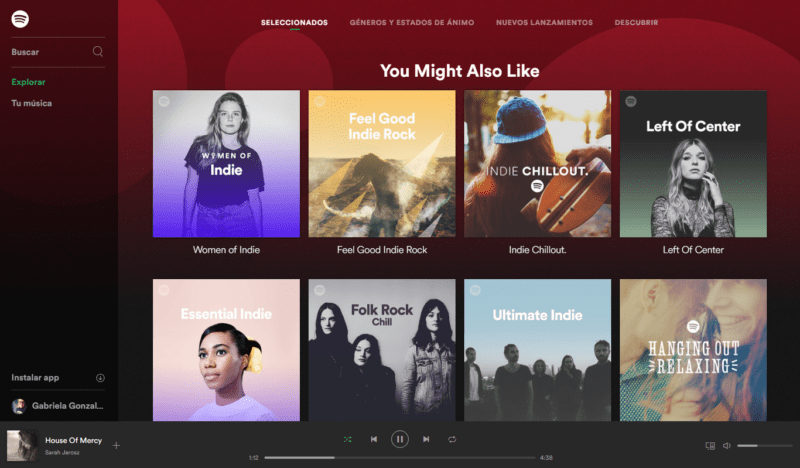
La página de inicio se personaliza en función de tu comportamiento de escucha, por lo que es posible que veas más o menos opciones que las indicadas anteriormente.
Búsqueda en Spotify
Si sabes lo que buscas, elige esta opción. Una vez que lo hagas, aparecerá un cuadro de texto en la parte superior de la pantalla. Introduce tu frase de búsqueda para encontrar la música que deseas. Puede ser el nombre de un artista, el título de una canción o un álbum, una lista de reproducción o incluso un género musical. Una vez que empiece a escribir, aparecerá una lista de resultados. Seleccione un resultado de la lista para empezar a escuchar.
La página de resultados está clasificada en secciones útiles como Artistas, Álbumes, Listas de Reproducción, Podcasts, Episodios, etc.
Tu biblioteca de Spotify
La sección Tu biblioteca del reproductor web de Spotify muestra un resumen de toda la música que has escuchado o guardado. Está organizada en Listas de reproducción, Canciones, Álbumes, Artistas y Podcasts, con enlaces rápidos en la parte superior.
Si quieres personalizar tu propia lista de reproducción, selecciona Nueva lista de reproducción en la esquina superior derecha de la pantalla. Spotify te recomienda música según el título de tu lista de reproducción. Añade música en la pantalla Crear lista de reproducción, o simplemente añade música mientras navegas por Spotify y escuchas música.
Descubrir nueva música
Spotify también es un servicio de recomendación de música, y esta opción es una forma estupenda de descubrir nueva música.
Los resultados que ves son sugerencias que Spotify cree que te pueden gustar. Se basan en varios factores, como el tipo de música que has estado escuchando. Las canciones también aparecen en la lista si son actualmente populares y encajan en los géneros de música que escuchas.
Transmitir música con el reproductor web de Spotify
Hay muchas funciones escondidas en la aplicación web, que son casi idénticas a las de la aplicación de escritorio. Para encontrarlas, sólo tienes que buscar el menú Más (los iconos de tres puntos) junto a las listas de reproducción o las canciones individuales:
- Iniciar Radio: Inicia una función especial del reproductor web de Spotify y reproduce canciones relacionadas con el artista, la lista de reproducción o la canción desde la que la iniciaste.
- Guardar en tu biblioteca: Almacena la canción en tu biblioteca para poder acceder a ella más tarde.
- Añadir a la cola: Alinea las pistas individuales en el orden en que desea escucharlas.
- Añadir a la lista de reproducción: Guarda rápidamente las pistas en cualquiera de tus listas de reproducción.
- Copiar enlace de canción: Comparte la canción con tus amigos en las redes sociales o en un correo electrónico.
Reproducir música usando las teclas de acceso rápido del reproductor web de Spotify
Una cosa que puedes echar de menos al cambiar al reproductor web de Spotify es que muchas teclas de acceso rápido del teclado que funcionaban en la aplicación de escritorio no funcionarán en el reproductor web. Sin embargo, si instalas la extensión de teclas rápidas del reproductor web de Spotify, podrás seguir controlando la reproducción de canciones con el teclado con los siguientes controles.
Extensión de teclas rápidas del reproductor web de Spotify para Chrome
- Pausa o reproducción: Alt+Mayús+P
- Reproducir pista siguiente: Alt+Mayús+.
- Reproducir pista anterior: Alt+Mayús+,
- Guardar pista: Alt+Mayús+F
Teclas de acceso directo del complemento Spotify de Firefox:
- Pausa o reproducción: Alt+Mayús+P
- Reproducir pista siguiente: Alt+Mayús+.
- Reproducir pista anterior: Alt+Mayús+,
- Reproducción aleatoria: Alt+Mayús+F
- Repetir: Alt+Mayús+R
- Reproducir álbum: Alt+Mayús+B
Para acceder a esta función, instala la extensión Spotify Web Player Hotkey de Chrome o el complemento Spotify Hotkeys de Firefox.
Transmitir tu música a dispositivos Chromecast
Una de las mayores ventajas del cliente Spotify de escritorio es la posibilidad de transmitir la música a tu Chromecast o a cualquier otro dispositivo que hayas habilitado. La buena noticia es que no pierdes esta función en el reproductor web de Spotify.
Para transmitir tu música:
- Seleccione el icono de dispositivos en la esquina inferior derecha de la ventana.
- Elija la familia de dispositivos a la que desea transmitir (como Google Cast).
- Seleccione el dispositivo de salida en su hogar al que desea transmitir.
La única advertencia aquí es que tendrás que usar la aplicación de Spotify en tu ordenador o dispositivo móvil para añadir nuevos dispositivos compatibles con Cast a tu cuenta de Spotify.
Otras ventajas del reproductor web de Spotify
Si aún no estás convencido de que la transmisión de música con el reproductor web de Spotify no resta valor a tu experiencia musical, ten en cuenta todas las ventajas adicionales que ofrece.
- Spotify en Chromebook: Si tienes un Chromebook, el Spotify Web Player te da acceso a todas las mismas funciones de Spotify que esperarías de un cliente completo.
- Complementos del navegador: Si buscas Spotify en las extensiones de tu navegador, encontrarás extensiones adicionales que amplían las funciones básicas del reproductor web.
- Portátil: El reproductor web de Spotify no depende de ningún dispositivo: puedes acceder a tu cuenta de Spotify desde un navegador web en casa de un amigo, en la biblioteca o desde cualquiera de tus dispositivos móviles.
- Widgets online: Los sitios web están incrustando listas de reproducción de Spotify directamente en sus páginas. Utiliza el reproductor web para acceder a estas listas de reproducción en lugar de abrir una aplicación adicional.
- Ahorra recursos del PC: El cliente de Spotify de escritorio se lanza al inicio y utiliza recursos del sistema. Evita el desorden y el uso de la CPU desinstalando el cliente de escritorio y utilizando el reproductor web en su lugar.
Escuchar música debería ser una experiencia sin complicaciones. Con las funciones que ofrece el reproductor web de Spotify, realmente no hay razón para utilizar el cliente de escritorio.